Benvenuto nella nostra guida approfondita su come leggere i tag RFID con un Arduino. Che tu sia un hobbista, uno studente o un appassionato di tecnologia, capire come sfruttare la potenza della tecnologia RFID può aprire un mondo di possibilità. In questa guida, ti guideremo attraverso l'intero processo di lettura dei tag RFID con Arduino, fornendoti un approccio chiaro e strutturato.
Le basi della tecnologia RFID e Arduino
Prima di entrare nello specifico, è essenziale cogliere i fondamenti della tecnologia RFID e di Arduino. RFID (Radio Frequency Identification) è una tecnologia wireless che consente l'identificazione e il tracciamento di oggetti tramite onde radio. D'altra parte, Arduino è una piattaforma elettronica open source nota per la sua versatilità e facilità d'uso. Combinando queste due tecnologie, puoi creare progetti innovativi che sfruttano le capacità uniche dei tag RFID.
Configurare il tuo Arduino per il tag RFID
Prima di procedere, assicurarsi di disporre dei componenti necessari. Fare riferimento ai manuali del prodotto per configurazioni e requisiti dei pin specifici.
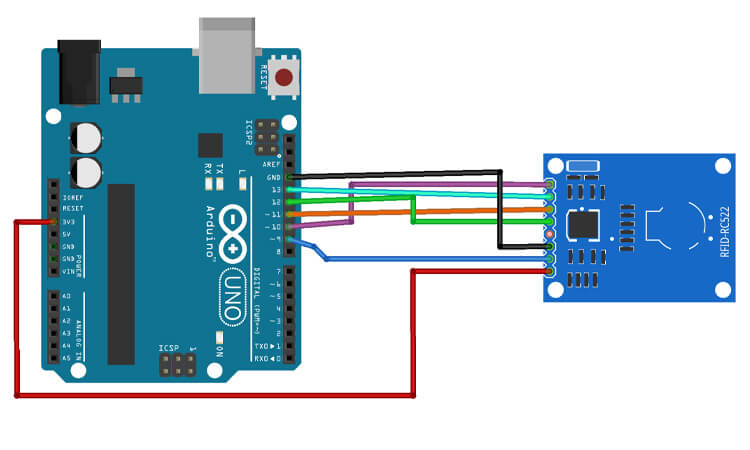
Passaggio 1: raccogliere i componenti richiesti
- Scheda Arduino (ad es. Arduino Uno)
- Modulo lettore RFID (compatibile con Arduino)
- Ponticelli (maschio-maschio e maschio-femmina)
- Tag RFID (compatibili con il modulo lettore)
- Cavo USB per collegare Arduino al computer
Passaggio 2: collegare il modulo lettore RFID ad Arduino
- Prendi il modulo lettore RFID e identifica i pin necessari: SDA, SCK, MOSI, MISO, RST e GND.
- Collega il modulo lettore RFID alla scheda Arduino utilizzando i ponticelli come segue:
- Collegare il pin SDA del modulo RFID al pin digitale 10 su Arduino.
- Collegare il pin SCK del modulo RFID al pin digitale 13 su Arduino.
- Collegare il pin MOSI del modulo RFID al pin digitale 11 su Arduino.
- Collegare il pin MISO del modulo RFID al pin digitale 12 su Arduino.
- Collegare il pin RST del modulo RFID a qualsiasi pin digitale su Arduino (ad esempio, pin digitale 9).
- Collegare il pin GND del modulo RFID al pin GND su Arduino.
- Collegare il pin VCC del modulo RFID al pin 3,3 V o 5 V su Arduino, a seconda dei requisiti di tensione del modulo.
Passaggio 3: collega Arduino al tuo computer
- Prendi il cavo USB e collega un'estremità alla porta USB della tua scheda Arduino.
- Collegare l'altra estremità del cavo USB a una porta USB disponibile sul computer.
Passaggio 4: installare il software Arduino (IDE)
- Apri il tuo browser Web preferito e visita il sito Web di Arduino (https://www.arduino.cc).
- Scarica l'ultimo software Arduino (IDE) versione adatta al sistema operativo del tuo computer.
- Una volta completato il download, esegui il programma di installazione e segui le istruzioni sullo schermo per installare l'IDE di Arduino.
Passaggio 5: selezionare la scheda e la porta Arduino corrette
- Avvia l'IDE di Arduino sul tuo computer.
- Dal menu "Strumenti", seleziona "Scheda" e scegli il modello di scheda Arduino appropriato che stai utilizzando (ad esempio, Arduino Uno).
- Dallo stesso menu "Strumenti", vai all'opzione "Porta" e seleziona la porta a cui è collegata la tua scheda Arduino (ad esempio, COM3 o /dev/ttyUSB0). Nota: se non sei sicuro del molo, puoi controllarlo in Gestione dispositivi (Windows) o Informazioni di sistema (macOS).
Passaggio 6: installare la libreria RFID
- Nell'IDE di Arduino, vai al menu "Sketch", seleziona "Includi libreria", quindi fai clic su "Gestisci librerie".
- Si aprirà la finestra Gestore libreria. Nella barra di ricerca, digita "RFID".
- Cerca una libreria come "MFRC522" o "RFID" di autori diversi e fai clic sul pulsante "Installa" per installare la libreria.
- Attendere il completamento dell'installazione.
Passaggio 7: verificare la connessione del modulo lettore RFID
- Nell'IDE di Arduino, vai su "File" > "Esempi" > "MFRC522" (o la libreria che hai installato) e scegli uno schizzo di esempio da aprire.
- Rivedi i commenti nello schizzo per comprenderne la funzionalità.
- Carica lo schizzo sulla tua scheda Arduino facendo clic sul pulsante con la freccia rivolta verso destra (o selezionando "Schizzo" > "Carica").
- Dopo il caricamento, apri il monitor seriale nell'IDE di Arduino facendo clic sull'icona della lente di ingrandimento nell'angolo in alto a destra o selezionando "Strumenti" > "Monitor seriale".
Passaggio 8: testare la lettura dei tag RFID
- Tenere un tag RFID vicino al Modulo lettore RFID.
- Controlla la finestra Serial Monitor nell'IDE di Arduino.
- Se tutto è impostato correttamente, dovresti vedere messaggi di output che mostrano le informazioni del tag, come tag UID (Unique Identifier) o dati.
Passaggio 9: personalizza e crea il tuo progetto RFID
Puoi esplorare vari Idee per progetti RFID ora che hai configurato con successo il tuo Arduino per la lettura di tag RFID. Usa le conoscenze acquisite dai passaggi precedenti per sviluppare le tue applicazioni, come un sistema di controllo degli accessi, una soluzione di gestione dell'inventario o progetti interattivi che utilizzano la tecnologia RFID.
Nota: ricordarsi di fare riferimento alla scheda tecnica del modulo lettore RFID e alla documentazione specifica della libreria per funzionalità più avanzate e opzioni di configurazione.
Congratulazioni! Hai configurato correttamente la tua scheda Arduino per la lettura di tag RFID. Ora puoi esplorare ulteriormente le capacità della tecnologia RFID con Arduino.
Prima di procedere con i seguenti passaggi, assicurarsi di aver completato il processo di installazione descritto in precedenza. Successivamente, utilizzeremo il modulo RFID MFRC522 e la libreria MFRC522 per implementare la lettura di tag RFID.

Passaggio 1: apri l'IDE di Arduino e crea un nuovo schizzo
- Avvia l'IDE di Arduino sul tuo computer.
- Vai su "File" > "Nuovo" per creare un nuovo schizzo.
Passaggio 3: includere la libreria RFID
Per abilitare la lettura dei tag RFID, includi la libreria RFID nel tuo sketch. Per fare ciò, fare clic su "Sketch" nella barra dei menu, selezionare "Include Library" e scegliere la libreria RFID installata in precedenza (ad es. "MFRC522").
Passaggio 4: definire pin e variabili
Nel tuo schizzo, definisci i pin digitali utilizzati per la comunicazione con il modulo lettore RFID. Aggiungi le seguenti righe all'inizio del tuo schizzo:
#include #include #define SS_PIN 10 // Imposta il valore SS_PIN al pin connesso al pin RST del modulo lettore RFID #define RST_PIN 9 // Imposta il valore RST_PIN al pin connesso al pin RST del modulo lettore RFID MFRC522 mfrc522(SS_PIN, RST_PIN ); // Crea un'istanza della libreria RFID MFRC522
Passaggio 5: configurare il modulo lettore RFID
Nel impostare() funzione del tuo sketch, inizializza il modulo lettore RFID aggiungendo le seguenti righe:
void setup() { Serial.begin(9600); // Avvia la comunicazione seriale SPI.begin(); // Avvia il bus SPI mfrc522.PCD_Init(); // Inizializza il modulo lettore RFID Serial.println("Scansiona tag RFID..."); }
Nel ciclo continuo() funzione del tuo schizzo, aggiungi il codice per leggere i tag RFID. Questo codice controlla continuamente la presenza di un tag RFID e stampa il suo UID (identificatore unico) sul monitor seriale. Aggiungi le seguenti righe:
void loop() { // Verifica la presenza di nuovi tag RFID if (mfrc522.PICC_IsNewCardPresent() && mfrc522.PICC_ReadCardSerial()) { // Legge l'UID del tag String uidString = ""; for (byte i = 0; i < mfrc522.uid.size; i++) { uidString += String(mfrc522.uid.uidByte[i] < 0x10 ? "0" : ""); uidString += String(mfrc522.uid.uidByte[i], HEX); } Serial.println("Rilevato tag RFID. UID: " + uidString); mfrc522.PICC_HaltA(); // Halt PICC (circuito integrato di comunicazione passiva) mfrc522.PCD_StopCrypto1(); // Arresta la crittografia su PCD (dispositivo di accoppiamento di prossimità) } }
Passaggio 7: caricare e testare lo schizzo
- Collega la tua scheda Arduino al computer tramite il cavo USB.
- Fai clic sul pulsante con la freccia rivolta verso destra (o seleziona "Sketch" > "Carica") per compilare e caricare lo sketch sulla tua scheda Arduino.
- Una volta caricato, apri il monitor seriale nell'IDE di Arduino facendo clic sull'icona della lente di ingrandimento nell'angolo in alto a destra o selezionando "Strumenti"> "Monitor seriale".
- Tenere un tag RFID vicino al modulo lettore RFID.
- Osservare il monitor seriale per visualizzare l'UID del tag RFID rilevato.
Leggere più tag RFID, ripeti i passaggi 6 e 7 per ogni tag. Assicurarsi di avere azioni separate definite nel file ciclo continuo() funzione per diversi tag.
Nota: assicurarsi che i tag RFID siano compatibili con la frequenza supportata dal modulo lettore RFID.
Hai implementato con successo il codice per leggere i tag RFID con la tua scheda Arduino. Seguendo queste istruzioni dettagliate, ora puoi rilevare e visualizzare l'UID dei tag RFID nel monitor seriale. Sentiti libero di esplorare ulteriormente e migliorare la funzionalità per soddisfare i requisiti specifici del tuo progetto.
Come con qualsiasi impresa tecnica, possono sorgere sfide lungo il percorso. Questa sezione affronterà alcuni scenari di risoluzione dei problemi comuni e domande frequenti per aiutarti a superare eventuali ostacoli che potresti incontrare.
Risoluzione dei problemi:
- Problema 1: modulo lettore RFID non rilevato da Arduino.
- Controllare i collegamenti elettrici tra il modulo lettore RFID e Arduino. Assicurarsi che i pin corretti siano collegati correttamente.
- Verifica che il modulo lettore RFID sia compatibile con la tua scheda Arduino.
- Ricontrollare l'alimentazione del modulo lettore RFID, assicurandosi che riceva la tensione appropriata.
- Prova a riavviare l'IDE di Arduino e a ricollegare la scheda Arduino al tuo computer.
- Problema 2: i tag RFID non vengono letti o riconosciuti.
- Assicurati che i tag RFID siano compatibili con la frequenza supportata dal tuo modulo lettore RFID.
- Assicurarsi che i tag RFID siano posizionati all'interno del raggio di lettura del modulo lettore RFID.
- Controllare l'orientamento dei tag RFID. Alcuni tag possono avere un lato specifico che deve essere rivolto verso il lettore per una lettura corretta.
- Verificare che il modulo lettore RFID funzioni correttamente testandolo con diversi tag RFID, se disponibili.
- Assicurarsi che il modulo lettore RFID e Arduino siano correttamente collegati e alimentati.
- Problema 3: dati incoerenti o errati letti dai tag RFID.
- Verificare che i tag RFID non siano danneggiati o non funzionino correttamente. Prova con diversi tag per garantire la precisione.
- Controlla il codice nel tuo schizzo Arduino. Assicurarsi che il processo di estrazione dei dati sia implementato correttamente.
- Presta attenzione a qualsiasi requisito di formattazione o codifica specifico per i tag RFID che stai utilizzando.
- Regola la posizione e l'orientamento dei tag RFID per garantire una lettura stabile e affidabile.
Domande frequenti (FAQ):
- FAQ 1: Posso utilizzare qualsiasi modulo lettore RFID con Arduino?
- Non tutti i moduli lettore RFID sono compatibili con Arduino. È fondamentale selezionare un modulo progettato esplicitamente per Arduino o che abbia il supporto della libreria Arduino. Verifica la compatibilità e verifica la disponibilità della libreria Arduino prima di acquistare un modulo lettore RFID.
- FAQ 2: Posso utilizzare più tag RFID contemporaneamente?
- Sì, Arduino può leggere più tag RFID in successione. Assicurati che il tuo codice tenga conto del rilevamento e dell'elaborazione di più tag. Prendi in considerazione l'implementazione di un ciclo o un approccio basato su array per gestire più letture di tag.
- FAQ 3: Quanto è lontano il raggio di lettura dei tag RFID?
- L'intervallo di lettura dei tag RFID può variare a seconda del modulo lettore RFID specifico e del tipo di tag. Generalmente il raggio di lettura va da pochi centimetri fino a diversi metri. Fare riferimento alla documentazione o alla scheda tecnica del modulo lettore RFID per informazioni dettagliate sul campo di lettura.
- FAQ 4: Come posso migliorare il raggio di lettura dei tag RFID?
- Prendi in considerazione l'utilizzo di moduli lettore RFID con una specifica del campo di lettura più lungo per migliorare il campo di lettura.
- Assicurarsi che l'alimentazione del modulo lettore RFID soddisfi i requisiti di tensione consigliati.
- Sperimenta con la regolazione della posizione o dell'orientamento dell'antenna del modulo lettore RFID per ottimizzare il raggio di lettura.
- FAQ 5: Posso scrivere dati su tag RFID usando Arduino?
- Alcuni tag RFID supportano operazioni di lettura e scrittura. Controlla le specifiche dei tag RFID che stai utilizzando per determinare se sono scrivibili. È possibile utilizzare Arduino e le librerie appropriate per scrivere i dati nei tag, se lo sono.
In questa guida su "Come leggere i tag RFID con un Arduino", forniamo una procedura dettagliata su come leggere i tag RFID con un Arduino. Copriamo il processo di configurazione, le istruzioni dettagliate per la lettura dei tag RFID, i suggerimenti per la risoluzione dei problemi e le idee di progetto. Seguendo la nostra guida, acquisirai una solida conoscenza della configurazione di Arduino e del modulo lettore RFID, della scrittura del codice per leggere i tag RFID e della risoluzione dei problemi comuni che potrebbero sorgere.









